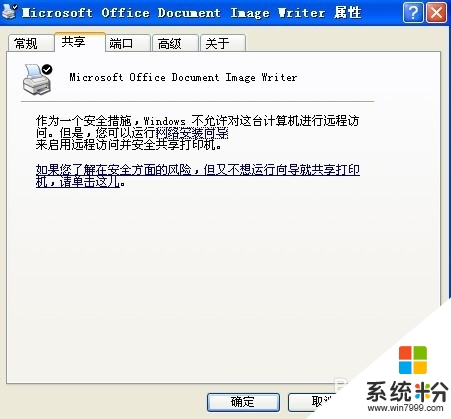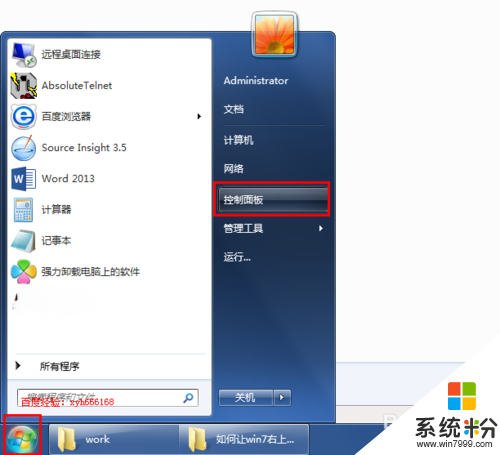windows7系统共享打印机怎么设置?
提问者:思念蒲公音 | 浏览 次 | 提问时间:2016-11-26 | 回答数量:3
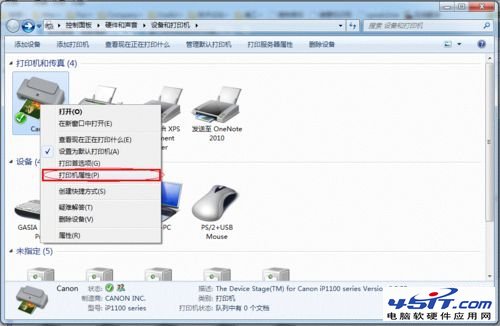 windows7旗舰版设置打印机共享步骤如下: 1、通过设置防火墙开启“文件和打印机共享”。具体方法:依次进入“控制面板”->“系统各安全”->“Windows防火墙”...
windows7旗舰版设置打印机共享步骤如下: 1、通过设置防火墙开启“文件和打印机共享”。具体方法:依次进入“控制面板”->“系统各安全”->“Windows防火墙”...
已有3条答案
qupengge000000
回答数:26782 | 被采纳数:4
2016-11-26 07:50:46
windows7旗舰版设置打印机共享步骤如下:
1、通过设置防火墙开启“文件和打印机共享”。具体方法:依次进入“控制面板”->“系统各安全”->“Windows防火墙”->“允许的程序”,在允许程序通过Windows防火墙通信的列表中勾选“文件和打印共享”。
2、在欲共享的打印机图标上右击,从弹出的菜单中选择“打印机属性”。在属性对话框中选择“共享”选项卡,勾选“共享这台打印机”,并填写打印机的名称等信息。
1、通过设置防火墙开启“文件和打印机共享”。具体方法:依次进入“控制面板”->“系统各安全”->“Windows防火墙”->“允许的程序”,在允许程序通过Windows防火墙通信的列表中勾选“文件和打印共享”。
2、在欲共享的打印机图标上右击,从弹出的菜单中选择“打印机属性”。在属性对话框中选择“共享”选项卡,勾选“共享这台打印机”,并填写打印机的名称等信息。
赞 2678
mallory_惊梦
回答数:2661 | 被采纳数:0
2016-11-26 17:13:52
文件共享的设置:
1、在Windows防火墙中“例外”“选项卡”中,选中“文件和打印机共享”
2、在资源管理器中,“工具—文件夹选项—查看—使用简单文件共享(推荐)不选中
3、XP自带的“共享文档”设置为共享。右击“共享文档”—属性—共享—共享此文件夹选中。将需要共享的文档复制到此“共享文档”。
希望我的回答对你有帮助。
1、在Windows防火墙中“例外”“选项卡”中,选中“文件和打印机共享”
2、在资源管理器中,“工具—文件夹选项—查看—使用简单文件共享(推荐)不选中
3、XP自带的“共享文档”设置为共享。右击“共享文档”—属性—共享—共享此文件夹选中。将需要共享的文档复制到此“共享文档”。
希望我的回答对你有帮助。
赞 266
我醒了你够了
回答数:50626 | 被采纳数:5
2016-12-01 06:21:05
windows7系统共享打印机设置
1保证打印机是正常连通在网络上的。首先要测试一下。在命令提示符下输入【ping 网络打印机的IP地址】
2测网络是通的以后就开始连接网络打印机。依次点击【开始】----【设备和打印机】
3然后点击添加打印机
4选择【添加网络、无线或Bluetooth打印机】
5进入【正在搜索可用的打印机】。这里搜需要很长的时候,所以建议点击【我需要的打印机不在列表中】
6在【按名称或TCP/IP地址查找打印机】下面点击【使用TCP/IP地址或主机名添加打印机】
7输入打印机主机名或IP地址后点击【下一步】
8【需要额外端口信息】建议使用默认的直接【下一步】
9安装打印机驱动,使用【从磁盘安装】找到你柯尼卡美能达bizhub C250的驱动所在的位置确定。
10确定驱动无误点击【下一步】 11打印机的名称可以改也可以不改。【下一步】
12正在安装打印机驱动
13安装好打印机驱动以后会提示是否共享该打印机。建议不共享。因为这本来就是网络打印机。
14网络打印机驱动安装完成以后,会提示是否要把该打印机设定为默认的打印机【根据需要,如果要就勾选】。驱动安装成功以后,建议点击【打印测试页】可以可以正常打印并无乱码,说明驱动是正常的。完成
1保证打印机是正常连通在网络上的。首先要测试一下。在命令提示符下输入【ping 网络打印机的IP地址】
2测网络是通的以后就开始连接网络打印机。依次点击【开始】----【设备和打印机】
3然后点击添加打印机
4选择【添加网络、无线或Bluetooth打印机】
5进入【正在搜索可用的打印机】。这里搜需要很长的时候,所以建议点击【我需要的打印机不在列表中】
6在【按名称或TCP/IP地址查找打印机】下面点击【使用TCP/IP地址或主机名添加打印机】
7输入打印机主机名或IP地址后点击【下一步】
8【需要额外端口信息】建议使用默认的直接【下一步】
9安装打印机驱动,使用【从磁盘安装】找到你柯尼卡美能达bizhub C250的驱动所在的位置确定。
10确定驱动无误点击【下一步】 11打印机的名称可以改也可以不改。【下一步】
12正在安装打印机驱动
13安装好打印机驱动以后会提示是否共享该打印机。建议不共享。因为这本来就是网络打印机。
14网络打印机驱动安装完成以后,会提示是否要把该打印机设定为默认的打印机【根据需要,如果要就勾选】。驱动安装成功以后,建议点击【打印测试页】可以可以正常打印并无乱码,说明驱动是正常的。完成
赞 5062
相关问题
解决方法
-
实现打印机共享有利于局域网中其它用户方便的使用打印机,从而实现了资源共享,充分的发挥了硬件的利用率,也在一定程序上提高了办公效率。windows7旗舰版对打印机共享提...
-
xp系统32位怎样共享打印机,xp系统32设置共享打印机的方法
在工作中,总会用到打印机,每次都用移动存储设备拷贝资料拿到同事的机器上打印,很麻烦,而利用通信软件发送文件,有的时候不是特别的方便。那么xp系统32位怎样共享打印机?且肯以下教程。...
-
win7打印机共享怎么设置?一般办公室里面我们都会很多人共用一台打印机,那么这就需要我们设置打印机共享,那么具体需要哪些步骤呢?下面小编就跟大家说说设置win7打印机共享的方法,有...
-
实现局域网内所有成员共享一台打印机。本教程详细介绍了xp系统中打印机的共享设置,下一节会详细介绍一下xp系统打印机共享如何设置。winxp电脑打印机共享设置:1、点击电脑最下角的“...